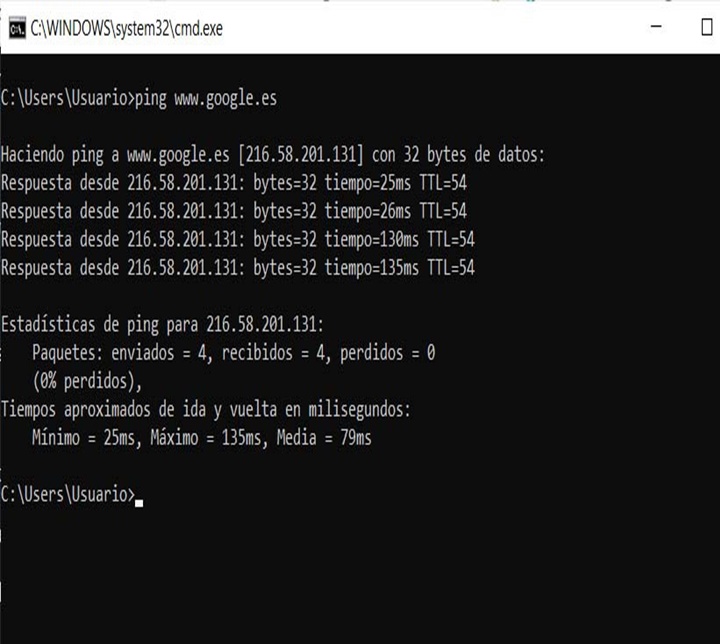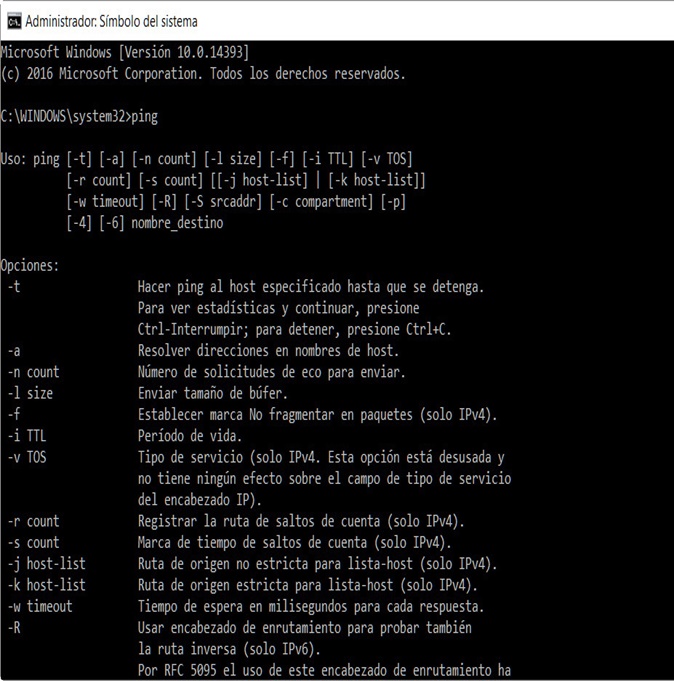Kompiuteriais naudojasi visi. Paprastai jie turi operacinę sistemą, o tarp populiariausių yra „Windows“. Jame yra įvairių komandų, kurios leidžia atlikti skirtingus veiksmus ir veiksmus. Pažiūrėkime apie Tinklo komandos „Windows“

Tinklo komandos
Tinklo komandas sudaro įvairių tipų programos, kurias turi operacinė sistema, todėl šių komandų dėka galima turėti galimybę efektyviai atlikti tam tikrą funkciją ir taip pasiekti nustatytą tikslą. Galima sakyti, kad per šias komandas galite interpretuoti kalbą, kurią turi operacinė sistema
Jei norite sužinoti, kokią programą paleisti, kai kompiuteris nereaguoja, kviečiame perskaityti straipsnį Užduočių tvarkyklė, kur paaiškinta šios programos veikimas
Priklausomai nuo naudojamos operacinės sistemos, būdas pasiekti šias komandas gali skirtis, todėl svarbu žinoti naudojamą operacinę sistemą. Štai kodėl žemiau pateiktas vaizdo įrašas, skirtas geriau suprasti tinklo komandas, kad geriau suprantant šią sritį būtų galima pasinaudoti kiekviena jų teikiama nauda:
Kaip pasiekti „Windows“ tinklus?
Normalu, kad tam tikru momentu, kai kompiuteris naudojamas, iškyla tam tikra problema, kurią sunku išspręsti, tam naudojamos tinklo komandos. Paprastai šias komandas taiko tie vartotojai, kurie yra labiau pažengę valdyti ir naudoti operacinės sistemos įrankius.
Priklausomai nuo naudojamos „Windows“ sistemos, pateikiami skirtingų tipų valdymo skydai, kuriuose rodomas komandos simbolis, dar žinomas kaip CMD. Tokiu būdu galite vykdyti komandas, būtinas konkrečiai užduočiai atlikti. Tokiu būdu ryšys su mašina vykdomas per kelias komandų eilutes. Taip pat galite greitai pasiekti konkrečią informaciją.
Jei jums reikia naudoti kabelius, vadinamus Autobusai, bet nežinote, kokia klasė egzistuoja, kviečiame perskaityti straipsnį apie Autobusų tipai, kur paaiškinta kiekviena iš esamų tipų, kuriuos galite naudoti pagal savo poreikius
žingsniai
Tačiau norint valdyti šias tinklo komandas, kurias pateikia „Windows“ operacinė sistema, reikia atlikti kelis veiksmus, kad būtų galima atlikti prašomą užduotį ir reikiamas kompiuterio funkcijas, todėl žemiau yra keletas punktų, kurie yra tinklo vadovo vadovas komanduoja paprasčiau ir be jokių komplikacijų:
- Norėdami pasiekti „Windows“ komandas, tai galima padaryti vartotojo režimu ir administratoriaus režimu
- Pirmas dalykas, kurį reikia padaryti, yra pasirinkti "Pradžios meniu"
- Tada jūs turite pasirinkti „Visos programos“
- Tada pasirinkite "Priedai"
- Tada pasirinkite "Sistemos simbolis"
- Be to, jei turite paieškos juostą, tiesiog įveskite "CMD"
Pagrindinės tinklo komandos
Supratus, ką sudaro tinklo komandos, galima suprasti, kad įvedus konkrečią komandą galima atlikti veiksmą konkrečiai operacijai atlikti. Štai kodėl žemiau pateikiamos kai kurios pagrindinės tinklo komandos, kad būtų suprantama, kada jos naudojamos ir kaip jos taikomos:
„Ipconfig“
- Tai žinoma kaip viena iš dažniausiai naudojamų tinklo komandų įvairiose situacijose
- Jį sudaro TCP / IP tinklo konfigūracijos duomenų rodymas
- Naudodami šią komandą galite atnaujinti į DNS, žinomą kaip domeno vardų sistema.
- Ji taip pat turi galimybę atnaujinti DHCP protokolo nustatymus
- Jis pasižymi tuo, kad yra labai paprastas įrankis
- Norėdami taikyti šią komandą, tiesiog įveskite pradžios lauką įvesdami "CMD" ir tada parašyta „Ipconfig“
- Jame pateikiama pagrindinė informacija, pavyzdžiui, IP adresas
- Ji taip pat praneša apie visus duomenis, kurie yra prieinami mašinoje, kai naudojama komanda „Ipconfig / viskas“
Tracertas
- Praneškite apie bet kokį paketą, gautą iš tinklo taško
- Ji atlieka minėtų paketų, kuriuos siunčia kompiuteris, vėlavimo statistiką
- Jame pateikiamas apytikslis atstumas, kurį paketai turi nuo tinklo taško
- Norėdami vykdyti šią komandą, turite įvesti tik per komandų eilutę sistemoje „Windows“
- Yra žinoma, kad šią komandą galima taikyti ir kitose operacinėse sistemose, tokiose kaip UNIX, Linux ir OSX
- Rodo kiekvieno duomenų paketų siuntimo maršrutą
- Pateikia organizuotą maršrutizatorių, kuriančių ICMP pranešimą, sąrašą
Ping
- Tai viena iš tinklo komandų, atliekanti diagnozę kompiuteryje
- Atlieka ryšio, kurį turi įranga, diagnostiką
- Rodo ryšio greitį
- Jis gali būti vykdomas keliems kompiuteriams, esantiems tame pačiame IP tinkle
- Siųsti ICMP paketus
- Ji yra atsakinga už bet kokio galimo tinklo klaidų šaltinio analizę
- Jo mechanizmas yra žinomas kaip paprastas ir paprastas
- Atlieka analizę pagal turimą atsako laiką, tuo ilgiau užtrunka atsakymas rodo, kad tinkle yra gedimų
- Naudojamas komandų taikymui sumažinti
- Registruoja įvairius esamus ryšio tipus
- Rodo visas nuotolines paslaugas, kurios yra prieinamos komandai
PathPing
- Tai komanda, atliekanti panašią operaciją kaip komanda „tracert“
- Yra žinoma, kad yra derinys su komanda „tracert“ su „ping“ komanda
- Jo funkcija yra siųsti duomenų paketus į konkrečią paskirties vietą
- Išanalizuokite adresą, kuriuo ketinate siųsti duomenų paketą
- Rodo bet kokius nuostolius, atsirandančius siunčiant duomenų paketą
- Padarykite ataskaitą su konkrečia informacija tarp dviejų tinklo taškų
- Išsami tinklo delsos informacija
- Ji yra atsakinga už kiekvieno analizuojamo maršrutizatoriaus gautų rezultatų įvertinimą
- Nustato, kuris maršrutizatorius turi klaidų ar gedimų, taip parodydamas jo pateikiamą tinklo klaidą
- Jis turi keletą parametrų, rodančių reikalingą informaciją
- Pasitarkite su bet kokia sistemoje pateikta galimybe
- Norėdami taikyti šią komandą, tiesiog atidarykite komandų eilutės konsolę ir įdėkite komandą "Kelias"